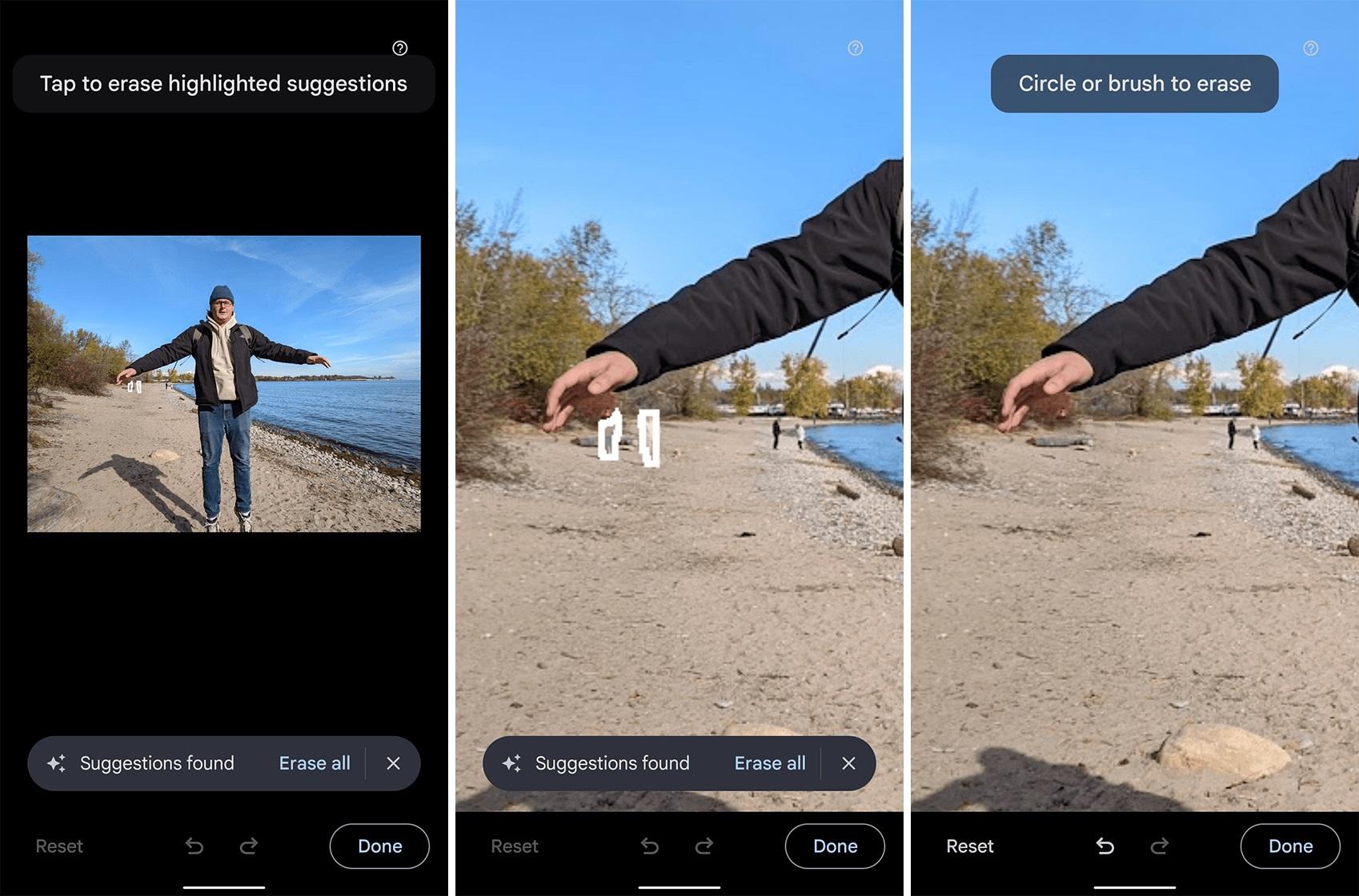727 مشاهدة
727 مشاهدة
كيفية حذف أي عنصر من الصور عبر خاصية Magic Eraser في هواتف Pixel 6
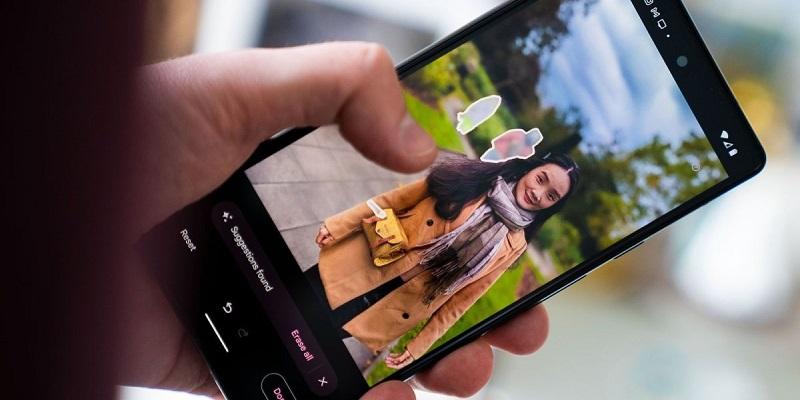
-
 خالد عاصم
خالد عاصم
محرر متخصص في الملفات التقنية بمختلف فروعها وأقسامها، عملت في الكتابة التقنية منذ عام 2014 في العديد من المواقع المصرية والعربية لأكتب عن الكمبيوتر والهواتف الذكية وأنظمة التشغيل والأجهزة الإلكترونية والملفات التقنية المتخصصة
كاتب ذهبي له اكثر من 500+ مقال
إن كنت من المحظوظين ممن يمتلكون أي من هواتف Google الأخيرة الرائعة Google Pixel 6 و6 Pro و6a او تنوي امتلاك أي م تلك الهواتف أو ما سيليها من هواتف جوجل، فأنت تمتلك نظام تصوير وتحرير صور فائق القوة يتمتع بمجموعة من المميزات الرائعة، ومن بينها خاصية Magic Eraser القادرة على مسح أي عنصر من الصور القديمة أو الجديدة دون التأثير عليها ودون اتلاف خلفية الشاشة بتأثير التمويه.
فإن خاصية Magic Eraser في هواتف جوجل بيكسل الجديدة قادرة على انقاذ صورتك المقبلة لتطبيق انستجرام والتي لم تكن صالحة لنشر بسبب ظهور شخص لا تعرفه أو صندوق قمامة في الخلفية لم تتمكن من ملاحظته، فمن خلال هذه الخاصية المميزة التي تعتمد على الذكاء الاصطناعي ستتمكن من إزالة كل تلك العناصر التي لا ترغب في وجودها في صورتك.
اقرأ أيضًا: الدليل الكامل لكيفية تعديل الصور بتطبيق Snapseed أشهر تطبيقات تعديل الصور على الهواتف
وتعمل خاصية Magic Eraser من خلال تحديد العناصر غير المرغوب فيها أو الغريبة على طبيعة وتكوين الصورة، ثم تقوم باقتراح بعض طرق وسبل حذف تلك العناصر، وتقول جوجل في مدونتها لشرح تلك الخاصية، بانه من الممكن حذف تلك العناصر دفعة واحدة أو واحد تلو الآخر وبضغطة زر واحدة، وبعد ذلك يقوم الذكاء الاصطناعي بتوقع شكل البيكسلات التي تم حذفها بما يتناسب مع الخلفية. وكانت قد أعلنت جوجل عن خاصية Magic Eraser مع الكشف عن هواتف Google Pixel 6 وGoogle Pixel 6 Pro في أكتوبر الماضي، وقد أعلنت جوجل خلال فعاليات مؤتمر Google I/O 2022 أن الخاصية الجديدة ستصل أيضًا إلى هاتف Pixel 6a وهواتف جوجل القادمة في المستقبل.
كيفية استخدام خاصية Magic Eraser في هواتف Pixel 6
- قم بفتح تطبيق جوجل للصور Google Photos
- قم باختيار الصورة التي ترغب في التعديل عليها
- ثم بالضغط على Edit من شريط الأدوات أسفل الشاشة
- قم بالضغط على أيقونة Magic Eraser لتبدأ الأداة في تحديد العناصر الغريبة على الصورة والتي ستظهر باللون الأبيض
- في حالة ما إن كنت توافق على تلك الاقتراحات التي ظهرت وترغب في حذفها جميعًا فقم بالضغط على Erase All، كما يمكنك الضغط على كل عنصر على حدا لحذفه
اقرأ أيضًا: تحريك الصور في MyHeritage .. كيفية استخدام خاصية Deep Nostalgia في التطبيق الشهير
- أما إن لم تتمكن الأداة من تحديد العنصر الذي ترغب في إزالته، فيمكنك تحديده بنفسك يدويًا من خلال رسم دائرة حول هذا العنصر
- وبعد الانتهاء من تحديد ما ترغب في إزالته، ستلقى وانظر إلى سحر جوجل كيف يعمل
الكاتب
-
 خالد عاصم
خالد عاصم
محرر متخصص في الملفات التقنية بمختلف فروعها وأقسامها، عملت في الكتابة التقنية منذ عام 2014 في العديد من المواقع المصرية والعربية لأكتب عن الكمبيوتر والهواتف الذكية وأنظمة التشغيل والأجهزة الإلكترونية والملفات التقنية المتخصصة
كاتب ذهبي له اكثر من 500+ مقال
ما هو انطباعك؟